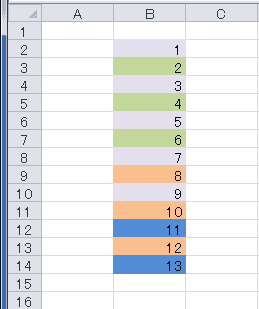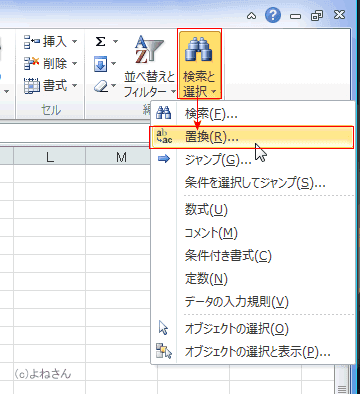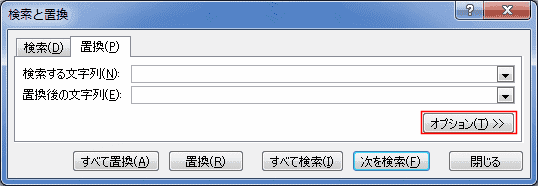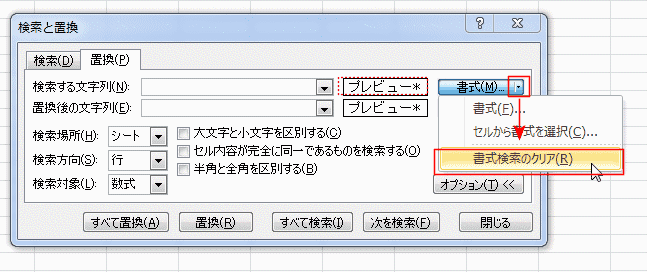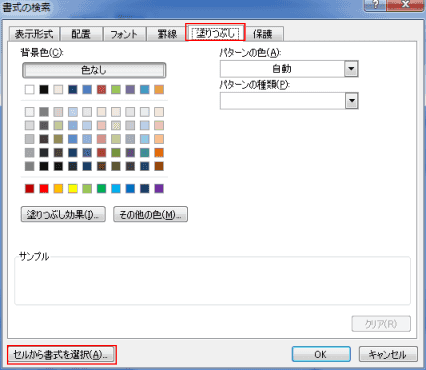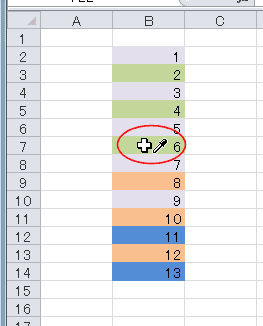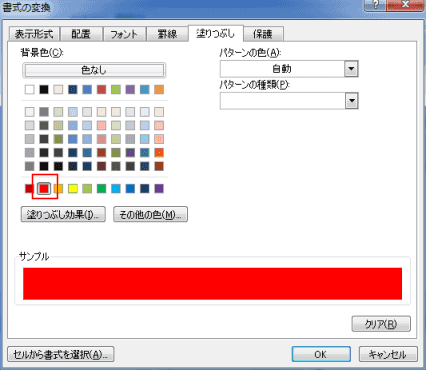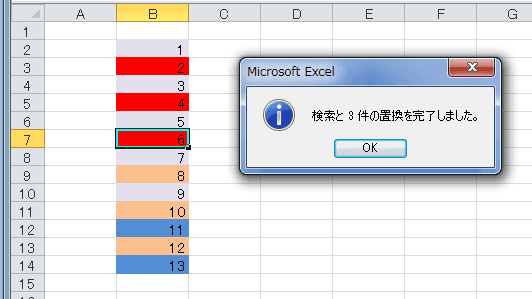-
よねさんのExcelとWordの使い方 »
-
エクセル2010基本講座:目次 »
-
検索と選択(ジャンプ) »
-
セルの塗りつぶしの色を置換したい?
セルの塗りつぶしの色の置換 topへ
- このページではセルの塗りつぶしの色を置き換える例で説明をします。
なお、フォントの色の置換も同じ手順で実行できます。
- 使用できる色が多くなると、微妙に異なる色を指定するのがちょっと面倒に感じるときがあるかもしれません。
そのようなケースでは、[セルから書式を選択]という方法があります。
- 下図のようにセルを塗りつぶしています。
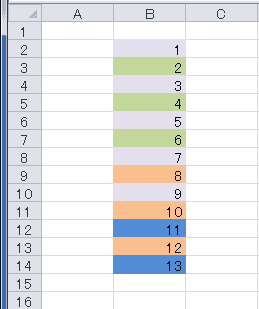
- [ホーム]タブの[編集]グループにある[検索と選択]→[検索]を実行します。
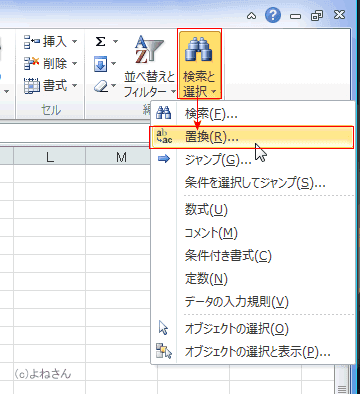
- [オプション]ボタンをクリックして、オプション部分を表示します。
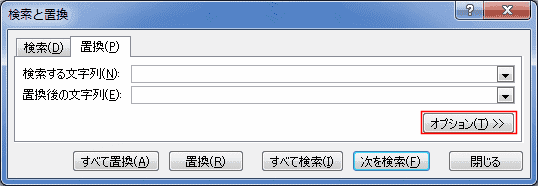
- [書式]ボタンの左に「プレビュー*」と表示されているケースがあります。
前に検索した書式がセットされたままになっていますのでクリアする必要があります。
- [書式の右の[▼]ボタンをクリックし、[書式検索のクリア]を実行します。
- 前に検索した書式の設定が残っていましたので、クリアを実行しました。
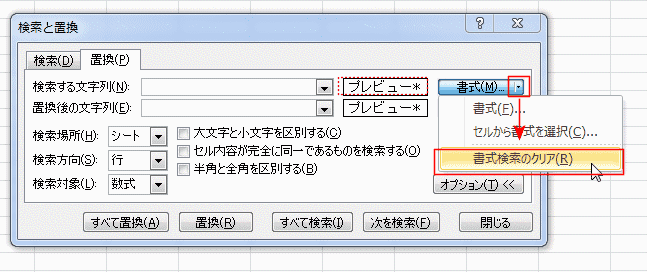
- 置換後の文字列の右側も「プレビュー*」と表示されていますので、[書式の右の[▼]ボタンをクリックし、[書式検索のクリア]を実行します。「書式セットなし」となりました。

- 検索する文字列 の[書式]をクリックします。

- 書式の検索ダイアログボックスが表示されます。
[塗りつぶし]タブを選択して、[セルから書式を選択]ボタンをクリックします。
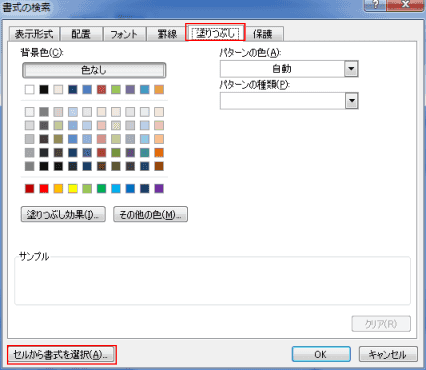
- マウスポインタがスポイトが付いたものになります。
置き換えたい色のセルをクリックします。
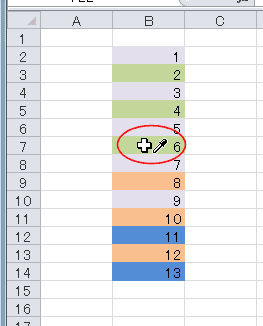
- クリックしたセルの書式が、検索する文字列の書式のプレビューに反映されました。

- 置換後の文字列の右端の[書式]ボタンをクリックします。

- 置換後のセルの塗りつぶしの色を指定します。
下図では「赤」をクリックして、指定しました。[OK]ボタンをクリックします。
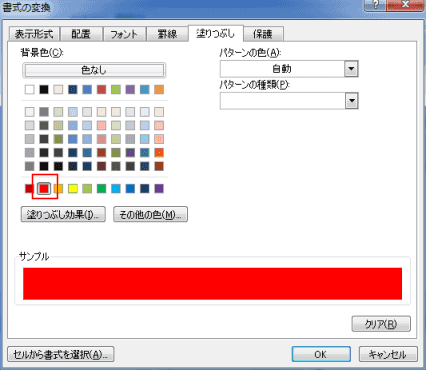
- 津漢語の文字列で書式が設定されました。
[すべて置換]ボタンをクリックしました。

- セルの塗りつぶしの色が置換されました。
下図では3件置換された旨表示されています。[OK]ボタンをクリックして、ダイアログボックスを閉じます。
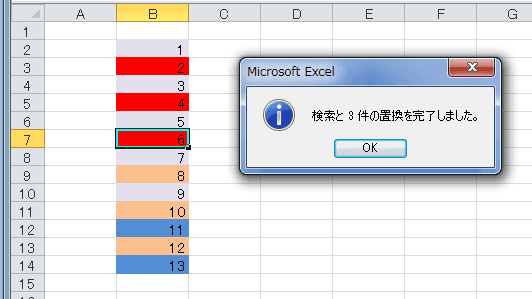
よねさんのExcelとWordの使い方|エクセル2010基本講座:目次|検索と選択(ジャンプ)|セルの塗りつぶしの色を置換したい?